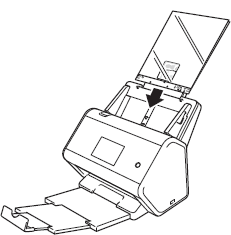ADS-3600W
FAQ et Diagnostic |
Charger des documents
Le chargeur automatique de documents (ADF) peut contenir jusqu’à 50 feuilles et alimente chaque feuille individuellement. Nous vous recommandons d’utiliser du papier standard 80 g/m2 et de toujours déramer les feuilles avant de les placer dans le chargeur.
Veuillez suivre les étapes ci-dessous pour charger des documents:
NOTE: Les illustrations ci-dessous sont à titre indicatif seulement et peuvent différer de votre appareil Brother.
Configurer votre scanner
Attachez le chargeur automatique de documents (ADF) (1). Tirez sur le support de document.
Tirez pour étendre le bac de sortie (2) et adaptez la longueur à celle de vos documents.
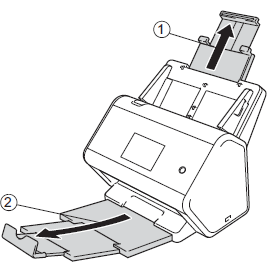
Charger des documents
- Pour documents de format standard
- Pour carte de visite
- Pour cartes en plastique
- Pour des documents plus longs que le format standard
- Pour des documents imprimés sur des formats non standard
- Pour des documents recto-verso
- Pour recettes, coupures de presse, photos et autres types de documents
Documents de format standard
-
Réglez les guide-papier 1 en fonction de la largeur de votre document.
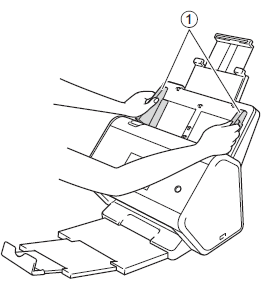
-
Ventilez les feuilles plusieurs fois sur les deux côtés longs et courts.
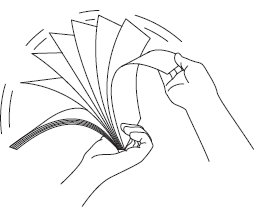
-
Alignez les bords des feuilles.
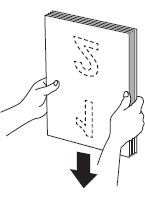
-
Place votre document, face vers le bas, supérieur tout d'abord dans le chargeur ADF entre les guides jusqu'à ce qu'il touche l'intérieur de la machine. Insérez le papier fin lentement afin de ne pas plier le bord supérieur.
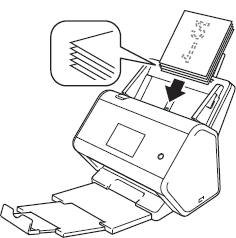
Cartes de visite
-
Réglez les guide-papier 1 en fonction de la largeur de votre document.
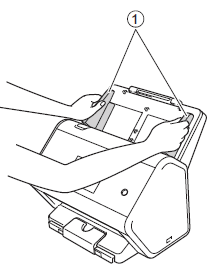
-
Tirez sur le bac de sortie jusqu'à la position marquée CARD.
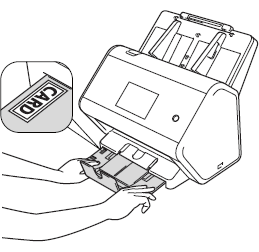
-
Place votre carte, face vers le bas, bord supérieur tout d'abord dans le chargeur ADF entre les guides jusqu'à ce qu'il touche l'intérieur de la machine.
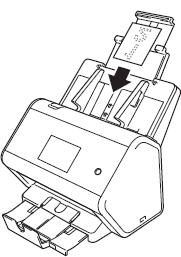
Vous pouvez charger de 20 à 25 cartes de visite.
Cartes en plastique
-
Réglez les guide-papier 1 en fonction de la largeur de votre document.
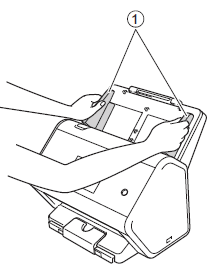
-
Place votre carte, face vers le bas, bord supérieur tout d'abord dans le chargeur ADF entre les guides jusqu'à ce qu'il touche l'intérieur de la machine.
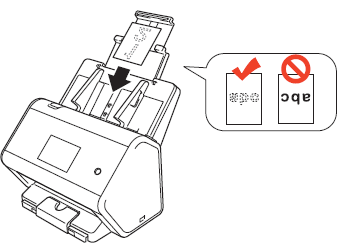
- Vous pouvez charger jusqu'à 5 cartes en plastique (épaisseur totale de moins de 5.0 mm) à la fois.
- Certains types de cartes en plastique risquent d'être rayées pendant la numérisation.
- Les cartes rigides risquent de ne pas être alimentées correctement.
- Si la surface de la carte est souillée par des marques de graisse (par exemple, empreintes digitales) ou similaire, nettoyez la carte avant de la numériser.
- En numérisant des cartes en plastique, l'appareil peut par erreur détecteur une alimentation multiple. Dans ce cas, pour numériser les documents avec succès, désactivez la fonction de détection d'alimentation multiple.
Documents plus longs que le format standard
Assurez-vous que les documents contenant de l'encre ou du fluide correctif sont complètement secs.
-
Réglez les guide-papier (1) en fonction de la largeur de votre document.
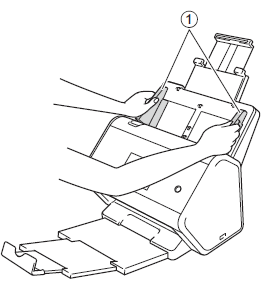
-
Place votre document, face vers le bas, bord supérieur tout d'abord dans le chargeur ADF entre les guides jusqu'à ce qu'il touche l'intérieur de la machine.
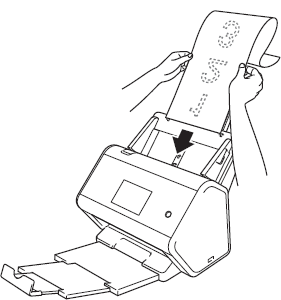
- Chargez seulement une carte en plastique à la fois.
- Supportez le document avec votre main si il est plus long que le support papier.
Documents imprimés sur des formats non standard
Assurez-vous que les documents contenant de l'encre ou du fluide correctif soient complètement secs.
-
Pliez le document en deux et insérez-le dans la Feuille de Transport de telle façon que le document (1) et l'en-tête de la feuille de transport (2) soient orienté vers le haut.
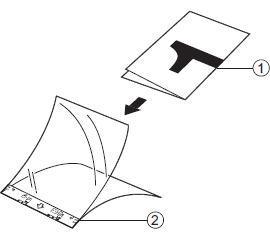
Placez le document au centre de la Feuille de Transport et alignez le sommet du document avec le sommet de la Feuille de Transport.
-
Ajustez les guides document (1) pour les adapter à la largeur de la Feuille de Transport.
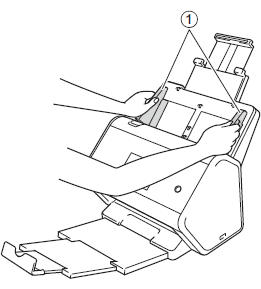
-
Placez la Feuille de Transport face vers le bas dans le chargeur ADF entre les guides jusqu'à ce qu'elle touche l'intérieur de la machine.
Pour réduire l'espace blanc au centre des pages numérisées, assurez-vous de positionner le côté plié du document original proche du bord de la Feuille de Transport.
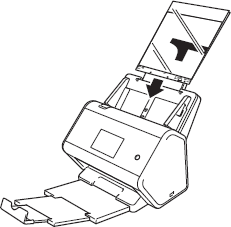
Documents recto-verso
Suivez les étapes pour Documents imprimés sur des formats non standard.
Pour recettes, coupures de presse, photos et autres types de documents
Assurez-vous que les documents contenant de l'encre ou du fluide correctif sont complètement secs.
-
Insérez le document dans la feuille de transport.
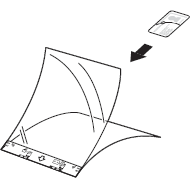
- Placez le document au centre de la Feuille de Transport et alignez le sommet du document avec le sommet de la Feuille de Transport.
-
Si la recette est plus longue que la Feuille de Transport, vous pouvez plier la recette à deux endroits de telle façon à ce qu'elle se chevauche lorsque vous l'insérez dans la Feuille de Transport.
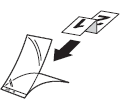
-
Ajustez les guides document (1) pour les adapter à la largeur de la Feuille de Transport.
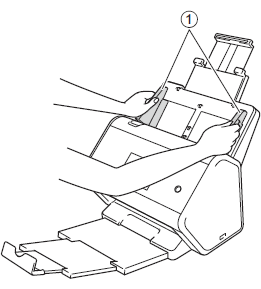
-
Placez la Feuille de Transport dans le chargeur ADF entre les guides jusqu'à ce qu'elle touche l'intérieur de la machine.